
 For nogle mennesker kommer deres valg af desktop og operativsystem ned til, hvordan de ser ud, og desktop-effekter gør eller bryder denne kategori. Mens nogle geeks måske ryster deres hoveder på denne ide, vil nogle mennesker bare bruge noget, der ser rigtig smukt ud.
For nogle mennesker kommer deres valg af desktop og operativsystem ned til, hvordan de ser ud, og desktop-effekter gør eller bryder denne kategori. Mens nogle geeks måske ryster deres hoveder på denne ide, vil nogle mennesker bare bruge noget, der ser rigtig smukt ud.
På den anden side er der nogle nørder, der gerne vil lure deres systemer ud med de samme effekter for at gøre en virkelig interessant brugeroplevelse. Der er en håndfuld programmer til Linux, der kan styre og udføre disse desktop effekter. Et af de mest populære valg hedder Compiz Fusion.
Hvad er Compiz Fusion?
Officielt er Compiz Fusion faktisk en vinduesmanager, idet den styrer hvert programs vinduesinstanser. Mens vinduets indhold styres af det program, der kører vinduet, holder Compiz Fusion det og holder det i live på skrivebordet. Udover at gøre det har den masser af plugins, som giver det sine unikke desktop effekter. Da det styrer vinduerne, kan det gøre hvad det vil - eller i det mindste uanset hvad du har konfigureret. Det er dog ekstremt fleksibelt, da Ubuntu's Unity desktop shell Ubuntu 11.04 Unity - et stort spring fremad til Linux Ubuntu 11.04 Unity - et stort spring fremad til Linux Det er her. Den nyeste version af Ubuntu sport er en helt ny brugergrænseflade: Unity. Det indeholder også et meget forbedret Software Center, sammen med de sædvanlige opdateringer til de tusindvis af gratis programmer, Ubuntu tilbyder. Canonical besluttede ... Læs mere køres udelukkende ved hjælp af Compiz Fusion.
Konfiguration af Compiz Fusion
Det bedste værktøj til at styre Compiz Fusion hedder CompizConfig Settings Manager, eller nogle gange ccsm for kort. Ved hjælp af dette værktøj kan du styre alle de desktop-effekter, der er tilgængelige på Compiz Fusion, uanset om de er aktiverede eller ikke, hvor længe de varer, og andre meget specifikke indstillinger. Det er dejligt at røre rundt med disse indstillinger på alle plugins, som du er interesseret i at få den desktopoplevelse, du ønsker.
plugins
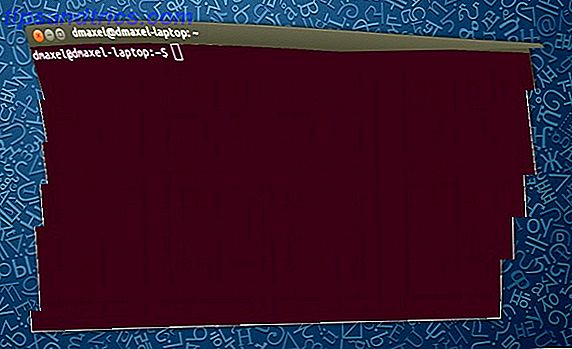
Der er masser af interessante plugins til rådighed til Compiz Fusion, men der er nogle, der er mere populære end andre. En af de mest almindeligt aktiverede effekter kaldes for eksempel "Wobbly Windows", hvor vinduet vinkler rundt, som om det er lavet af gelé, når du flytter den rundt. Det er meget sjovt at se, og er blevet noget af et varemærke, når det kommer til Linux desktop effekter. Effekten ser lidt sjov ud i screenshotet, fordi den er frosset i tide, men det ser meget bedre ud i bevægelse. I det mindste får du ideen.
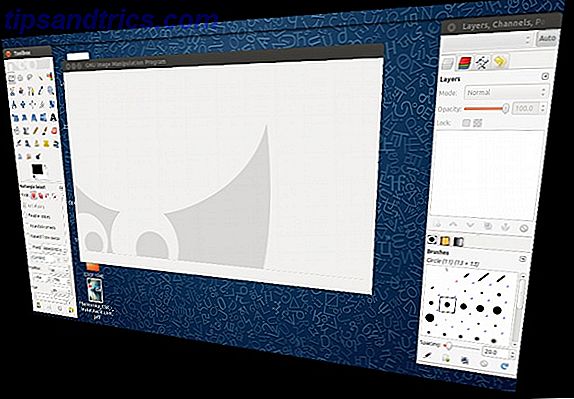
En anden meget populær effekt er skrivebordets terning. De fleste desktop-miljøer muliggør flere virtuelle stationære computere, som du kan skifte mellem. Mens de er ganske nyttige, er det nogle gange vanskeligt eller bare kedeligt at skifte mellem dem. Når Desktop Cube-effekten er aktiveret, kan du ramme en tastaturgenvej (som standard Ctrl + Alt), og når du klikker og flytter musen, ser du en meget cool terning med alle dine virtuelle skriveborde på den. Mens du stadig holder tastaturgenvejen og museknappen nede, kan du bruge musen til at bevæge sig rundt og inspicere terningen. Når du vil skifte til et bestemt virtuelt skrivebord, skal du flytte musen, så det ønskede virtuelle skrivebord vender mod dig, og slip derefter tastaturgenvejen og musen.
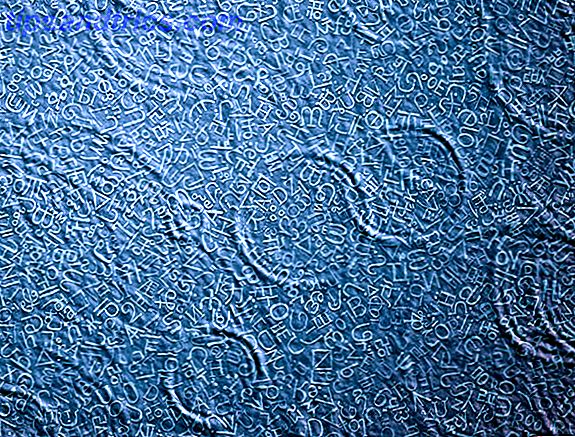
Der er masser af andre plugins til at gøre din desktop oplevelse helt unik - der er plugins specifikt til at øge tilgængeligheden af skrivebordet, effekter på selve skrivebordet, såsom evnen til at tegne ild eller starte regn, vinduehåndtering effekter som kant snapping eller animationer til handlinger som åbning, lukning, minimering og maksimering af vinduer og meget mere. Og som tidligere nævnt kan du også styre Unitys indstillinger ved hjælp af CompizConfig Settings Manager Sådan ændres indstillingerne for Ubuntu Unity med CompizConfig Settings Manager Sådan ændres indstillingerne for Ubuntu Unity med CompizConfig Settings Manager Ubuntu seneste version, version 11.04, bringer med sig en helt nyt desktop interface kaldet Unity. Dens udgivelse har modtaget blandede anmeldelser, men ærligt set kommer det til smag. Der er aldrig noget software ... Læs mere.
Installation
Hvis du ikke har CompizConfig Settings Manager installeret, kan du gøre det ved at søge efter disse vilkår i Ubuntu Software Center eller ved at køre kommandoen sudo apt-get install compiz compiz-fusion-plugins-main compiz-fusion-plugins-extra compizconfig-settings-manager . For at aktivere Compiz Fusion, skal du køre kommandoen gtk-window-decorator --replace for Gnome-desktops eller kde-window-decorator --replace for KDE-desktops.
Konklusion
Samlet set er jeg meget glad for, at Compiz Fusion eksisterer. Selvfølgelig er der et par andre programmer til rådighed for desktop-effekter, såsom KWin Nyd en ren, forbedret desktop med KDE 4.7 [Linux] Nyd en ren og forbedret desktop med KDE 4.7 [Linux] Et af Linuxs mest populære desktop-miljøer, KDE, udgivet deres seneste serie (version 4.7) i slutningen af juli. Denne version forbedrer på arbejde i tidligere udgivelser ved at tilføje nye funktioner, mens forbedring af ydeevnen ... Læs mere (standardprogrammet til KDE-skrivebordet), men Compiz Fusion har altid været min favorit hidtil. Medmindre du er helt tilfreds med din nuværende opsætning, vil jeg helt klart foreslå, at du giver Compiz Fusion et forsøg!
Hvad er dit yndlingsprogram til desktop-effekter? Hvad er din foretrukne effekt at bruge? Lad os vide i kommentarerne!



